通知フィードタスク
通知フィードタスクについて
通知フィードは、クアルトリクスブランドにおける情報のハブです。アンケート調査やその他のイベント行動に基づいて通知をカスタマイズすることができます。
アンケート調査通知の設定
- プロジェクトの「ワークフロー」タブ、またはスタンドアロンの「ワークフロー」ページに移動します。
![ワークフロー]タブで[ワークフローの作成]をクリックし、ワークフローのタイプを選択します。](https://www.qualtrics.com/m/assets/support/wp-content/uploads//2023/01/create-either-workflow-1-3.png)
- [ワークフローを作成]をクリックします。
- ワークフローをイベントでトリガーするか、スケジュールで実行するかを選択します。(比較を参照)。
Qtip:アンケート回答作成イベントが最も一般的です。
- プラス記号 ( + ) をクリックし、次にAdd a condition をクリックして、ワークフローの条件をセットします。
 例誰かが非常に低いCSAT評価をしたときだけ通知を作成したいので、CSAT質問でExtremely Unsatisfiedが選択されたときだけ発火するように条件セットをします。
例誰かが非常に低いCSAT評価をしたときだけ通知を作成したいので、CSAT質問でExtremely Unsatisfiedが選択されたときだけ発火するように条件セットをします。 - プラス記号 (+) をクリックし、タスクを追加します。

- 通知の作成」を選択します。
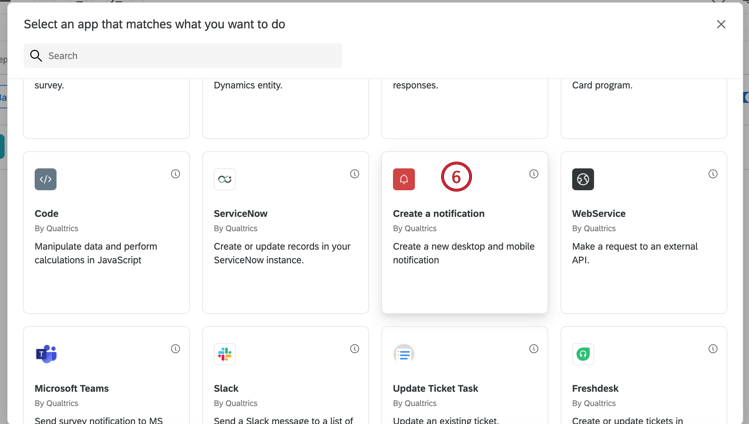
- 通知のタイトルを入力します。
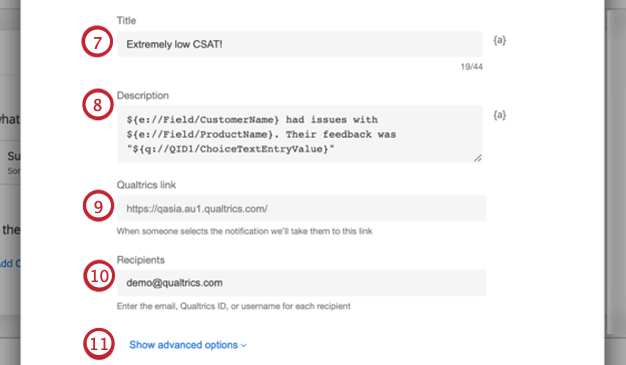
- 通知の本文を入力します。テキストの差し込みには{ a }ボタンを使用します。
Qtip:このフィールドはHtmlをサポートしていません。ここに入力しようとした画像、リンク、フォントエフェクトは、それがフィールドに差し込まれたアンケートの回答に帰属するものであっても、プレーンテキストとして表示されます。
- ユーザーがこの通知に関する追加情報を見つけることができるウェブサイトやページがあれば、ここに追加してください。
- この通知を受け取るユーザーをカンマ区切りで入力してください。
Qtip:ユーザID、メールアドレス、ユーザ名を入力することができます。
- その他のオプションについては、「詳細オプションを表示」をクリックしてください。
- アンケート、ダッシュボードログインURL、公開レポート/結果など、クアルトリクス上のコンテンツにリンクするカスタムボタンを2つまで追加できます。
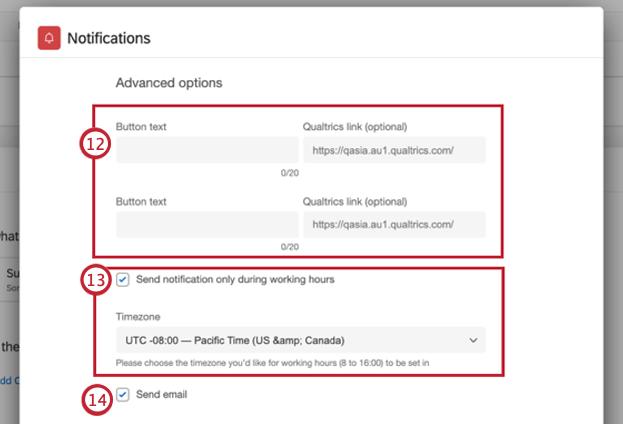 Qtip:ボタンを追加したくない場合は、ボタンテキストとクアルトリクスリンクフィールドを空白のままにしてください。Qtip:クアルトリクスのサポートや他のウェブサイトの資料へのリンクはできません。このフィールドではテキストの差し込みは使用できません。
Qtip:ボタンを追加したくない場合は、ボタンテキストとクアルトリクスリンクフィールドを空白のままにしてください。Qtip:クアルトリクスのサポートや他のウェブサイトの資料へのリンクはできません。このフィールドではテキストの差し込みは使用できません。 - 通知を勤務時間内(午前8時から午後4時まで)にのみ送信するように指定できます。この設定を有効にすると、タイムゾーンの選択を求められます。
Qtip:グループごとに異なるタイムゾーンを定義するには、条件の異なる複数のワークフローを作成します。ワークフローはコピーできるので、一から作り直す必要はありません。
- 受信者に電子メール通知を送信するには、「電子メールを送信」を選択します。
- デバイスにXMアプリをダウンロードしている受信者にプッシュ通知を送信するには、プッシュ通知を送信を選択します。プッシュ通知のテキストを選択します。この通知をクリックすると、XMアプリのフィードが表示されます。
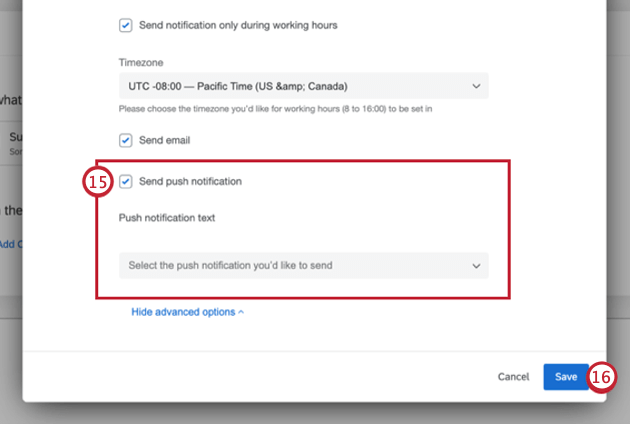 QTip:プッシュ通知を受け取りたいクアルトリクスユーザーを、ユーザー名またはユーザーIDで特定する必要があります。携帯電話の設定でXMアプリからの通知をオフにしている場合、プッシュ通知は届きません。
QTip:プッシュ通知を受け取りたいクアルトリクスユーザーを、ユーザー名またはユーザーIDで特定する必要があります。携帯電話の設定でXMアプリからの通知をオフにしている場合、プッシュ通知は届きません。 - [保存]をクリックします。